HomePodを工場出荷時の設定に初期化(リセット)する方法・手順をご紹介します。
初期化する必要がでてくるのは以下のような場面です。
- 動作が不安定で反応しなくなった
- 工場出荷時の設定に戻したい
- 売却・譲渡のために初期化したい
HomePodを初期化する方法としては3通りあります。どの方法も手順は複雑ではなくかんたんなので、お好きな方法を選びましょう。
HomePodを初期化する方法としては3通りあります。どの方法も手順は複雑ではなくかんたんなので、お好きな方法を選びましょう。
2台のHomePodでステレオペアを作成している場合、初期化の前にペアを解除してあげる必要があります。
HomePodのステレオペアを解除するには、iOSデバイスのホームアプリからグループ化したHomePodを長押し、設定をタップ。画面下部にある「アクセサリーのグループを解除」をタップしてペアを解除できます。
1. iPhone/iPad/iPod touchのホームアプリで初期化する
まずはiPhoneやiPadといったiOSデバイスでHomePodを初期化する方法です。
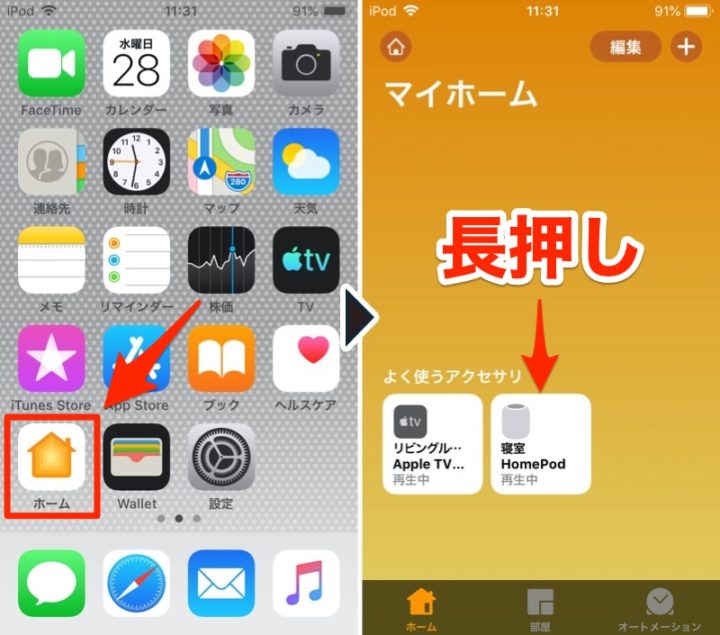
「ホーム」アプリから、初期化したいHomePodを長押し
「ホーム」アプリにアクセスし、初期化したいHomePodを長押しします。
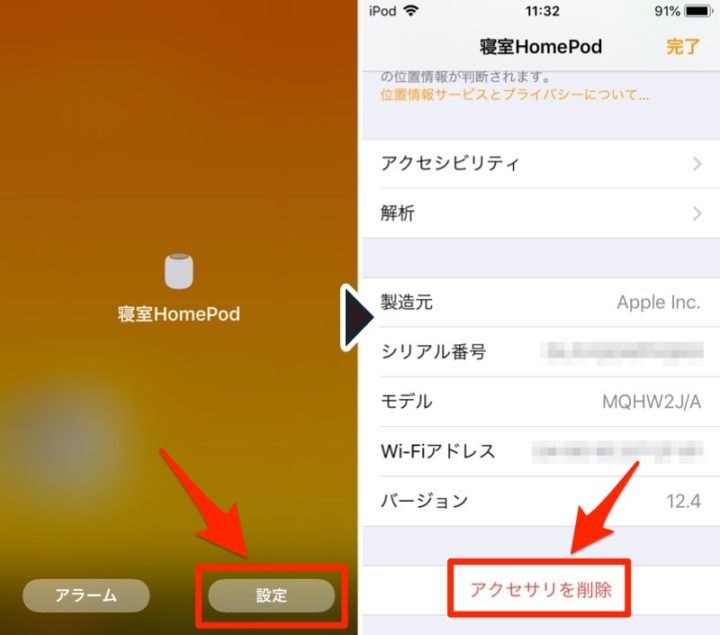
「設定」をタップし、画面下部にある「アクセサリを削除」をタップ
「設定」から「アクセサリを削除」をタップ。
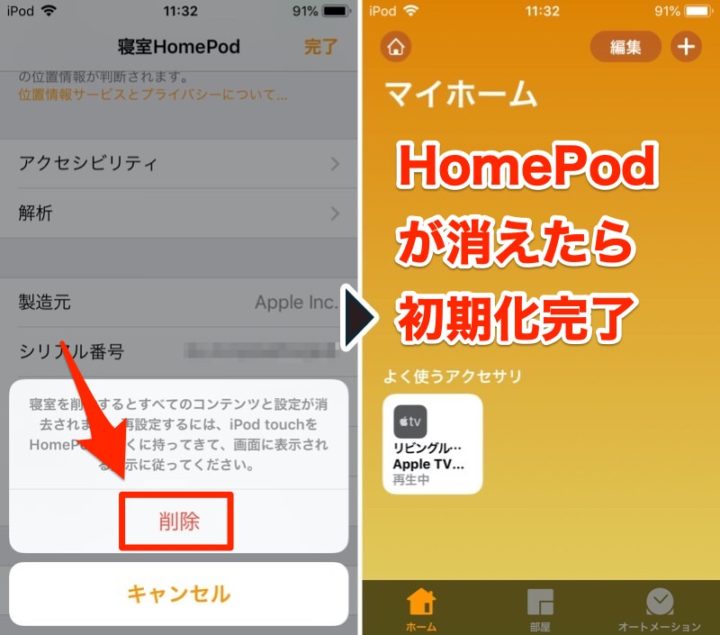
「削除」をタップ
もう一度「削除」をタップし、ホームアプリからHomePodが消えれば初期化完了です。
2. HomePod本体から初期化する
続いてはHomePod本体で初期化する方法です。手順は以下のとおり。
- 電源ケーブルを抜き、5秒待ってから再度電源に接続
- 5秒待ってから、HomePodの上部(Touchサーフェス)を長押し
- そのまま指で長押し(白いランプが赤いランプに変化)
- 初期化されたことがアナウンスされ、ビープ音が3回鳴ったら指を離す
MacのホームアプリからHomePodを初期化する
MacのホームアプリからもHomePodを初期化することができます。基本的にはiOSデバイスと同じ流れ。
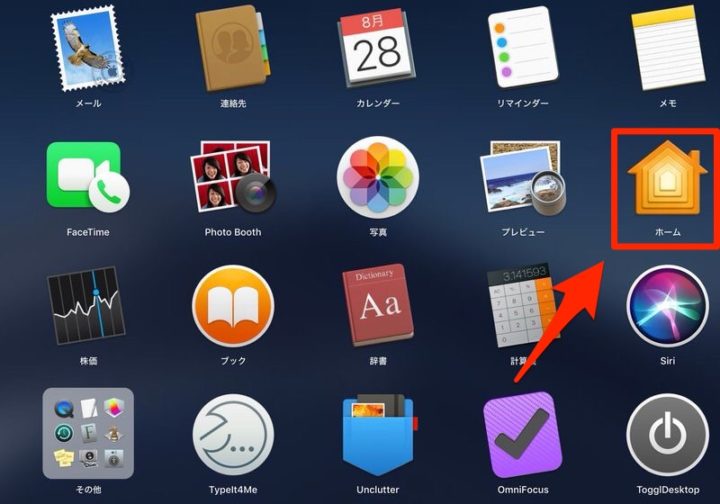
「ホーム」アプリを開く
まずはMacの「ホーム」アプリを開きます。
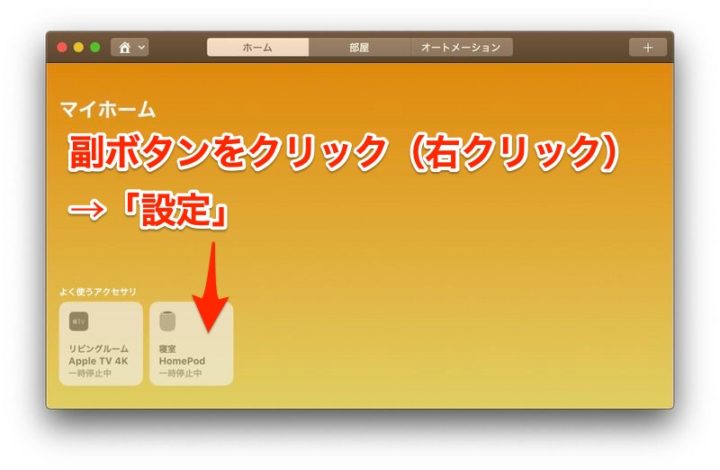
ポインタを「ホームアプリ」に合わせ、副ボタンをクリック、「設定」を選択します
ホームアプリの設定を選択。
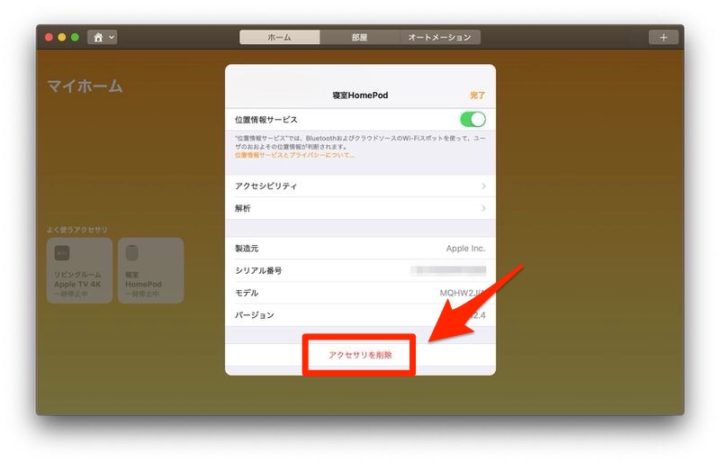
設定画面の下部にある「アクセサリを削除」をクリック
「アクセサリを削除」をクリックすれば、HomePodの初期化が完了します。
あなたにはこちらの記事もおすすめです!









コメント